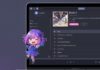Avete diritto ad avere iWork gratis su Mac ma su App Store lo vedete a pagamento? Riavviate il Mac con la lingua inglese come lingua primaria e avrete la possibilità di aggiornare gratuitamente. Questo il piccolo, ma prezioso, trucco che ci viene suggerito da alcuni lettori che si sono trovati nella inspiegabile, apparentemente, situazione di avere sul loro disco fisso copie regolarmente acquistate di iWork o iLife, ma di non avere la possibilità promessa da Apple di avere il tasto “Aggiorna” in App Store.
Per superare questo ostacolo e scaricare gratis Numbers, Pages, iPhoto, iMovie, Keynote dovete prima di tutto verificare di essere nelle condizioni di avere diritto ad esse. Possono aggiornare alle nuove versione tutti coloro che hanno acquistato le applicazioni da App Store o in DVD oppure le hanno ricevuto le app incluse in qualche bundle hardware. Avete diritto alle app anche se avete comprato un Mac dopo il primo di ottobre.
Se tutto fila liscio, quando lancerete le vecchie applicazioni verrete avvistati che c’è un aggiornamento e verrete mandati su App Store. Apple prevede a questo punto che sia presente un bottone che dice “Aggiorna” invece che il prezzo. Questo sistema prevede la lettura dell’identificativo del computer e il vostro Apple ID, quindi dovrebbe essere automatico. Se avete invece un bottone con il prezzo (17,99 per le app iWork oppure 8,99 per le app iLife), non scaricate.
Prima provate ad uscire e rientrare da App Store usando il vostro Apple ID ed entrate nella schermata Aggiornamenti. Qui dovreste vedere le applicazioni per le quali sono disponibili degli aggiornamenti gratis. Nel caso non ci fossero visitate la schermata Acquisti; dovreste vedere le applicazioni con la scritta “Aggiorna”. Potrebbe anche apparire una scritta con “Avete [numero] applicazioni da accettare; se accettando il download vi fosse servito un avvivo che dice che le applicazioni sono installate ma non acquistate da Mac App Store non scaricate.
Entrate in Preferenze di Sistema, poi in Lingua e Zona. Nella finestra di sinistra se la lingua inglese non è presente come lingua principale, fate click su “+” e aggiungetela. Arriverà un avviso che dice che non tutte le applicazioni saranno pronte ad usare la nuova lingua. Fate click su “Usa inglese”. Poi riavviate.
Una volta ripartito il Mac, lanciate App Store e le applicazioni dovrebbero essere disponibili per il download come “Update”. Scaricatele. Una volta terminato il download, tornate in System Preferences e poi andate in Language & Region; trascinate “Italiano -Italian” sopra “English – English Primary”, oppure eleminate con il tasto “-” l’inglese e poi riavviate.
A questo punto tutto il sistema, nuove applicazioni scaricate incluse, saranno in Italiano.
Grazie della segnalazione ad Enrico Garofalo e Riccardo Bolcato

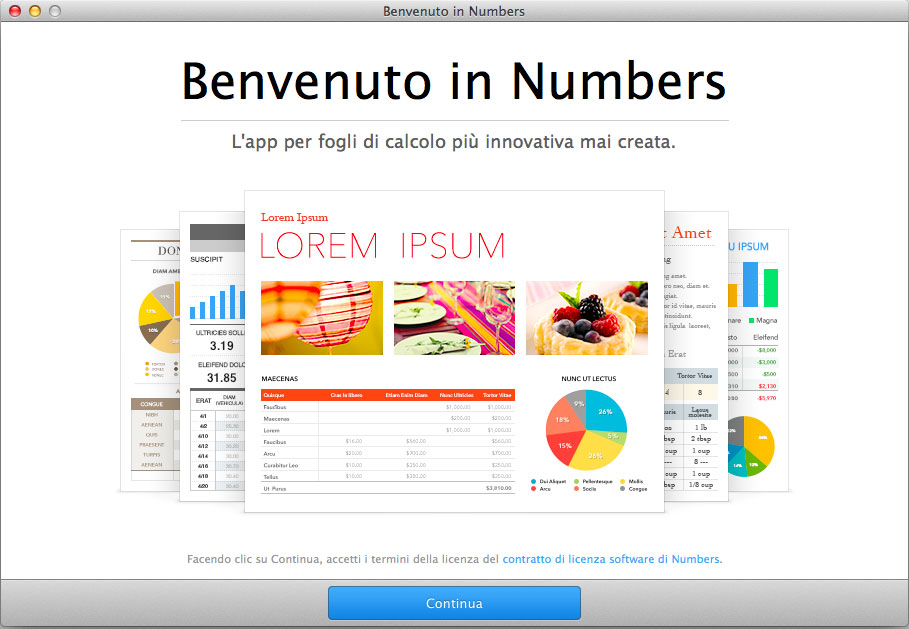
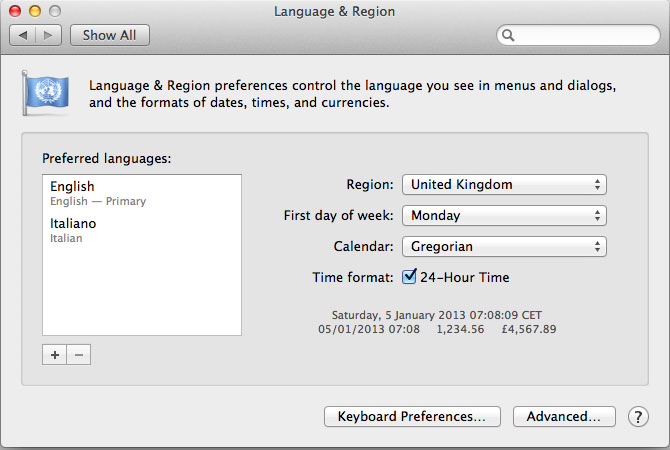
![iGuide per i regali di Natale - macitynet..ti CTA Natale iGuida [per Settimio] - macitynet.it](https://www.macitynet.it/wp-content/uploads/2025/12/regali-di-natale-consigli-di-macitynet.jpg)